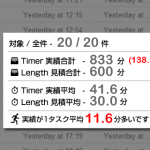今年のToDoは予定時間通りに片付いてる?Toodledoでの実績を一瞬でグラフ表示

2月中旬となり、今年新しくタスク管理を試された方も、色々と結果が出始めている時期かもしれません。
Toodledoでタスクと実績を管理されている方向けに、前回 ToDo完了までに何分掛かった?ログを活かして終了予定を見通すためのToodledoブックマークレット という、見るからにややこしいツールをご紹介しました。w
Proアカウント の方限定となってしまいますが、Toodledoにはビジュアルでタスクの状態を確認できる Statistics(統計グラフ)という機能が標準で用意されており、ここからタスクの処理実績等を簡単に確認することができます。
シンプルですが、見た目もユニークですのでぜひ一度覗かれてみてはいかがでしょうか。
目次
Statistics(統計グラフ)の表示
Proアカウント の方は、上部の Tool > Statistics のメニューが表示されているので、クリックして移動します。
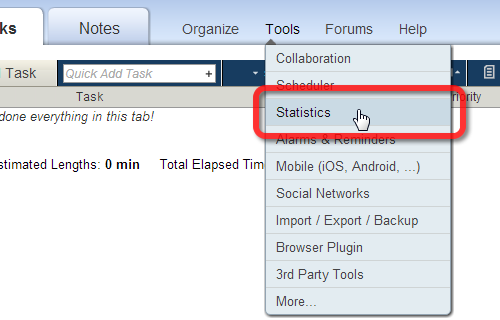
次に、表示したいグラフの種類をクリックして表示ページに進みます。ここでは、Budgeting をクリックして「Budgeting Chart(タスクの処理実績チャート)」を表示します。
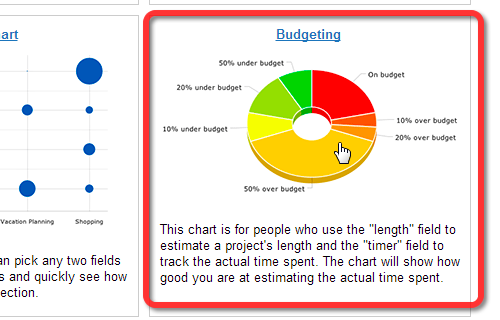
Budgeting Chart(タスクの処理実績チャート)のグラフについて
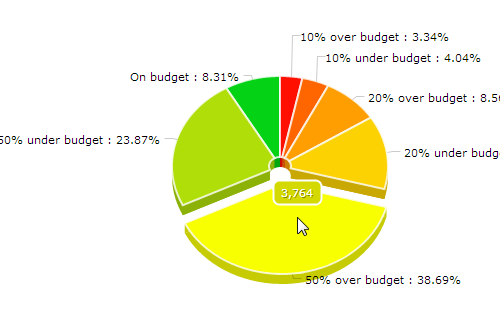
This chart is for people who use the “length” field to estimate a project’s length and the “timer” field to track the actual time spent. The chart will show how good you are at estimating the actual time spent.
上記の説明にある通り、「Length(見積もり)」と「Timer(実績)」を比較して、予定の時間内でタスクが完了したか、または時間オーバーしたかをざっくりと表示してくれる機能になっているようです。
“On budget(予定時間ぴったり)” を始めとして、”over budget(時間オーバー)”、”under budget(時間内に完了)” を塗り分けて表示してくれます。
文字の前の数字はどのくらいオーバーした(下回った)を意味しています。(多分)
「Overが多いなぁ」「Underが多いなぁ」といった実績を一目で表示してくれるのはこの機能の魅力かと思います。
その他のグラフ
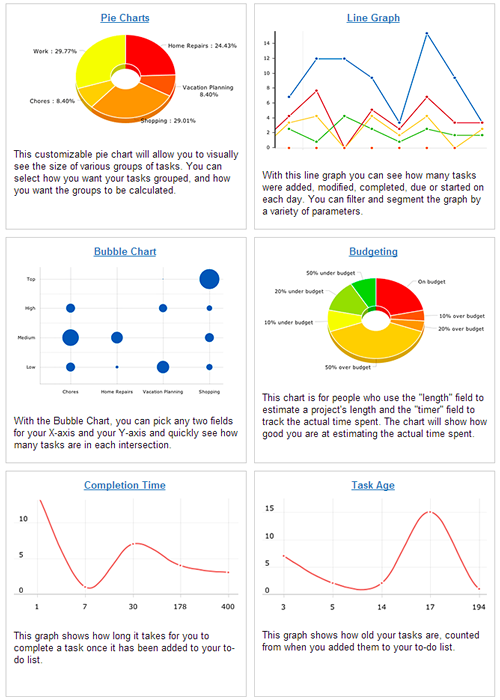
Budgeting 以外にも、Pie Charts、Line Graph、Bubble Chart、Completion Time、Task Age といったグラフが用意されていますので、気になる方はいじって見てはいかがでしょう。何か発見があるかもしれません…。
(当方はいまいち使い道を見つけられてませんw)